[Web][Bootstrap] Bootstrap v5.1 간단히 따라하기 - 2. 내비게이션 만들기
참조 : 공식 홈페이지
https://getbootstrap.kr/docs/5.1/components/navs-tabs/
내비게이션과 탭
Bootstrap에 포함된 내비게이션 컴포넌트를 어떻게 사용하는지 문서와 예시입니다.
getbootstrap.kr
1. 기본 내비게이션
부트 스트랩에서 내비게이션을 만들 수 있는 태그는 <ul> <ol> 뿐만 아니라 <nav> 으로 만들 수 있다.
<ul class="nav">
<li class="nav-item">
<a class="nav-link active" aria-current="page" href="#">홈</a>
</li>
<li class="nav-item">
<a class="nav-link" href="#">소개</a>
</li>
<li class="nav-item">
<a class="nav-link" href="#">문의</a>
</li>
<li class="nav-item">
<a class="nav-link disabled">연결안함</a>
</li>
</ul>위와 같은 코드를 보면
내비게이션을 일련의 목록<ul></ul> or <ol></ol>안에 만들어 두었다.
<ul class='nav' >: ul의 클래스를 nav로, 하위태그인 <li class='nav-item' >: 을 nav-item 클래스로 지정했다.
또 다른 방식으로 <nav class='nav'></nav>을 사용할 수도 있다.
.nav 클래스는 display :flex;을 사용하므로 <a class = 'nav-link'>을 사용해도 같은 출력이다.
또한 링크 연결을 안할려면 disabled을 입력해주면 된다.
<nav class="nav">
<a class="nav-link active" aria-current="page" href="#">홈</a>
<a class="nav-link" href="#">소개</a>
<a class="nav-link" href="#">문의</a>
<a class="nav-link disabled">연결안됨</a>
</nav>
결과를 보면 링크가 걸린 곳은 파란색으로 표시되는 반면 안걸린곳은 어두운회색으로 표시된다.
1) 정렬하기
내비게이션은 기본적으로 왼쪽에서 오른쪽으로 정렬되는 게 기본값이다.
1-1)가운데 또는 오른쪽 정렬로 변환 : justify-content-center/end
가운데 정렬: .justify-content-center
nav시작 태그 안에 위와 같은 명령어를 작성하면
<ol class="nav justify-content-center">
오른쪽 정렬
<ol class="nav justify-content-end">
1-2) 수직으로 정렬하기 : .flex-column / flex-sm-column (뷰포트에 따라 변형)
<ol class="nav flex-column"">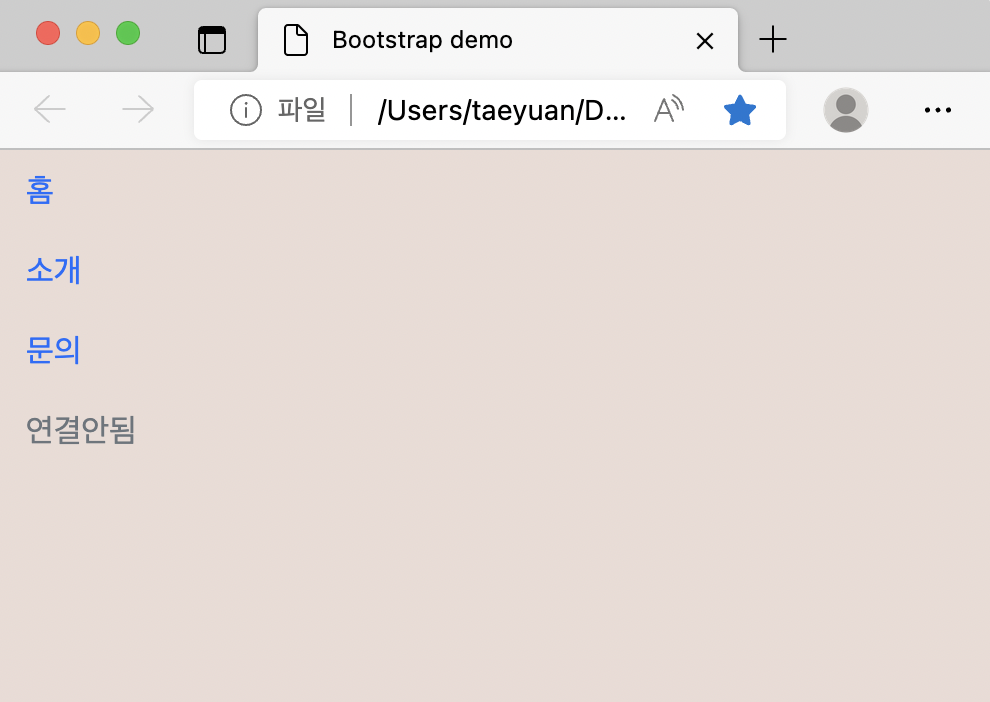
2.꾸미기
1)탭만들기 : .nav-tabs
<ol class='nav nav-tabs'>
부트스트랩의 자바스크립트 플러그인을 생성해서 사용하면 탭할수 있는 지역을 고를 수 있다.
2) 채우기 : .nav-fill과 .nav-justified
위의 두개의 차이는 '각 네비 항목들의 너비를 어떻게 차지하는가 '이다. fill은 자동으로 문자길이에 맞춰서 생성되지만 justified는 모든 항목이 똑같은 너비를 가지게 된다.
<ul class="nav nav-pills nav-fill"><nav class="nav nav-pills nav-justified">3) 반응형으로 만들기 with flex utilities
만일 뷰포트 화면이 작아지면 보기 좋게 수직정렬되게끔 만들어 준다.
<nav class="nav nav-pills flex-column flex-sm-row">
3. 드롭다운 사용하기
<div class="dropdown">
<button class="btn btn-secondary dropdown-toggle" type="button" id="dropdownMenuButton1" data-bs-toggle="dropdown" aria-expanded="false">
Dropdown button
</button>
<ul class="dropdown-menu" aria-labelledby="dropdownMenuButton1">
<li><a class="dropdown-item" href="#">Action</a></li>
<li><a class="dropdown-item" href="#">Another action</a></li>
<li><a class="dropdown-item" href="#">Something else here</a></li>
</ul>
</div>
<div class="btn-group">
<button type="button" class="btn btn-danger dropdown-toggle" data-bs-toggle="dropdown" aria-expanded="false">
Action
</button>
</div>동적인 메뉴가 들어있는 곳에 드롭다운을 사용할 수 없다.